Windows11 24H2 无法访问局域网共享文件夹
主要原因应该是微软在24H2版本中加强了安全策略,默认启用SMB签名和禁用了不安全的来宾登录,导致旧设备或未配置的设备无法连接。
方法一:
打开本地策略编辑器
win+R 输入gpedit.msc
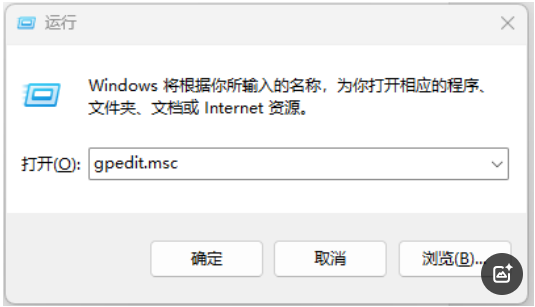
或者搜索编辑组策略
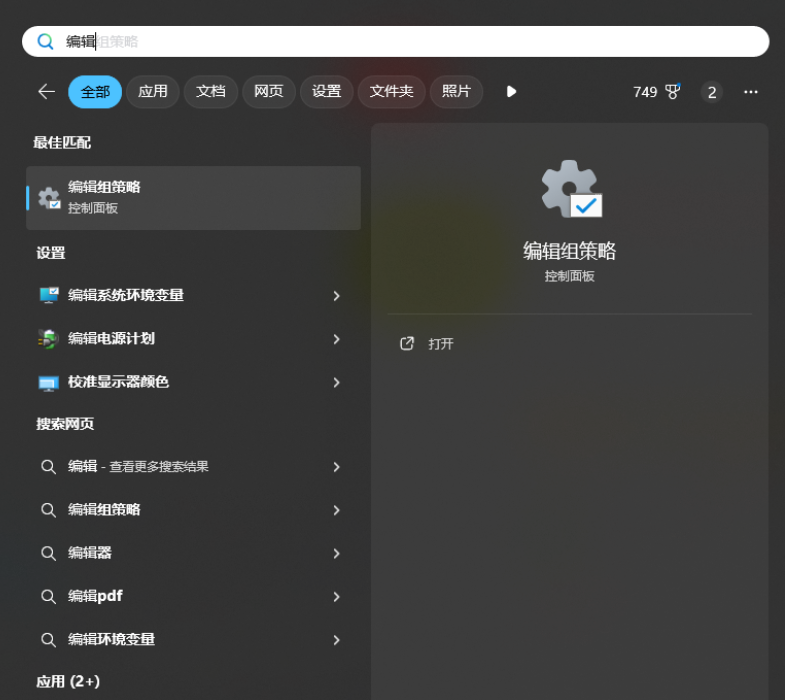
启用不安全的来宾登录
计算机配置 >> 管理模块 >> 网络 >> Lanman工作站 >>启用不安全的来宾登录
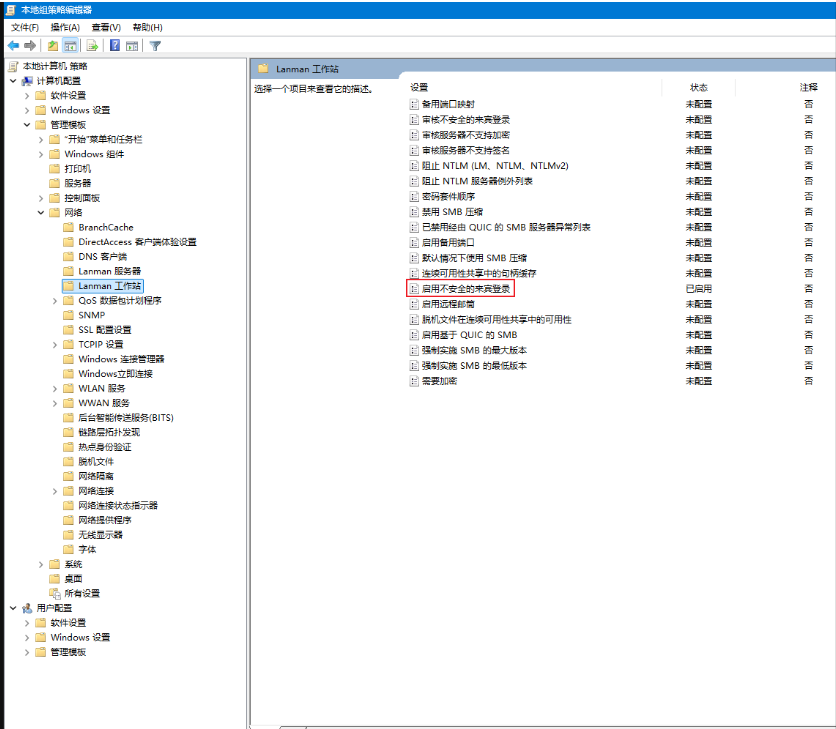
双击打开,选择已启用
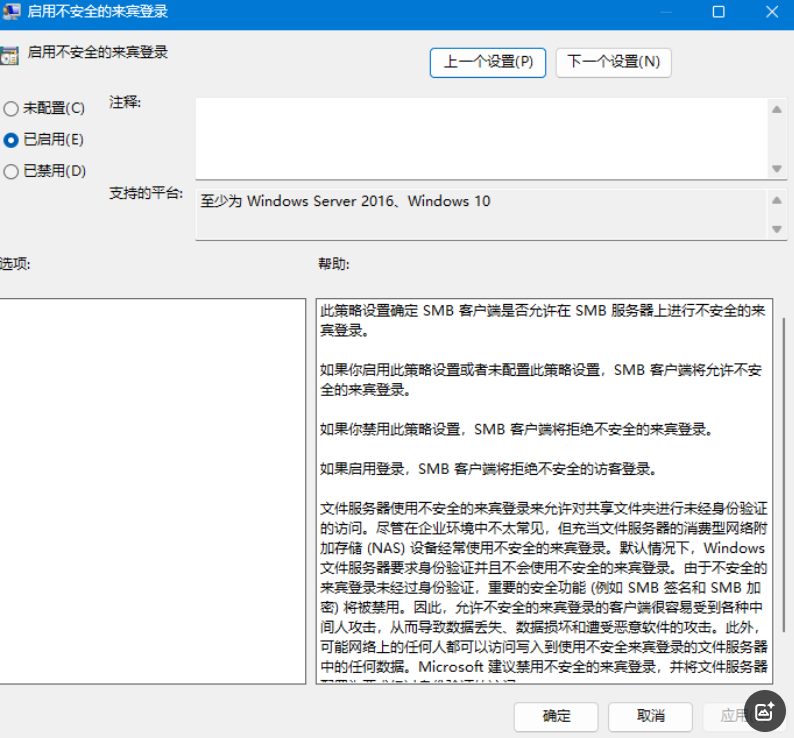
方法二
同样打开本地组策略编辑器
计算机配置 >> Windows 设置 >> 安全设置 >> 本地策略>>安全选项 >> Microsoft 网络客户端:对通信进行数字签名(始终)
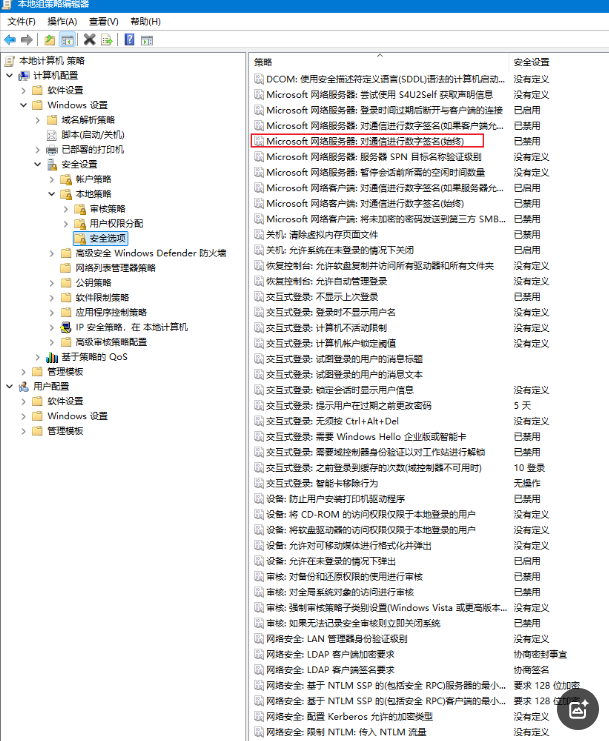
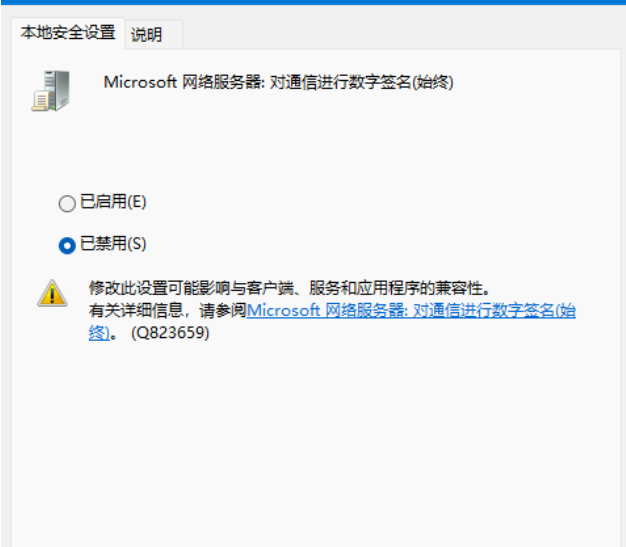
阅读剩余
版权声明:
作者:SE_Meng
链接:https://www.cnesa.cn/6578.html
文章版权归作者所有,未经允许请勿转载。
THE END
阿里云ECS服务器 - 限时特惠活动
云服务器爆款直降90%
新客首单¥68起 | 人人可享99元套餐,续费同价 | u2a指定配置低至2.5折1年,立即选购享更多福利!
新客首单¥68起
人人可享99元套餐
弹性计费
7x24小时售后
